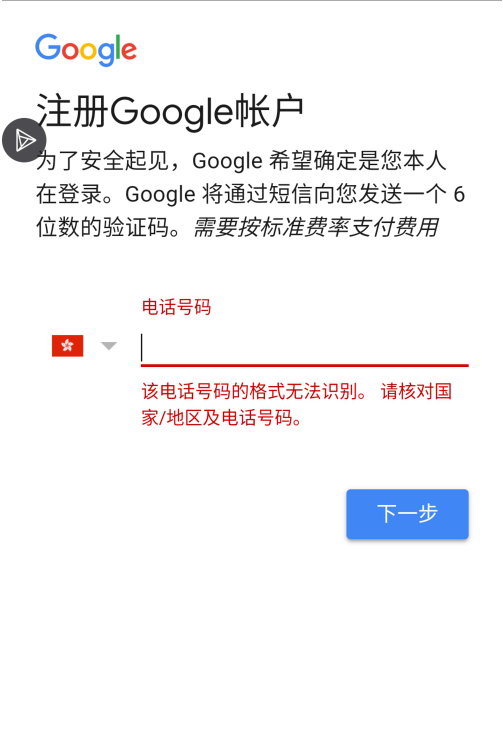购买新笔记本后,需要进行一系列设置以确保最佳体验。以下是一些基本的设置步骤和建议。
1、开箱检查:
* 确认笔记本型号与购买的一致。
* 检查附件,如电源适配器、电池、说明书等是否齐全。
* 初步检查笔记本外观,看是否有损坏或瑕疵。
2、充电与开机:
* 为新笔记本充电,确保其电池电量充足。
* 按下开机键,启动笔记本。
3、进入Windows系统并进行初步设置:
* 根据提示设置语言、时间等基本信息。
* 连接至Wi-Fi网络,确保能够访问互联网。
* 登录微软账户(如已有),或创建本地账户。
4、驱动程序与软件更新:

* 连接笔记本至互联网后,Windows系统会自动下载并安装必要的驱动程序更新。
* 可前往笔记本官网下载并安装最新的驱动程序,如显卡、声卡、网卡等。
* 确保所有预装软件(如杀毒软件、Office等)都已安装并更新到最新版本。
5、个性化设置:
* 根据个人喜好,调整系统外观、主题和图标。
* 设置分辨率、亮度等屏幕显示选项。
* 根据需求调整声音、键盘等硬件设置。
6、网络安全与隐私设置:
* 在浏览器中设置隐私选项,以保护个人信息。
* 安装可信赖的安全软件,以保护笔记本免受恶意软件攻击。
* 不要在公共场合连接不熟悉的Wi-Fi网络,避免泄露个人信息。
7、数据备份与存储:
* 根据需要创建数据备份计划,以防数据丢失。
* 管理存储,定期清理不需要的文件和应用程序,确保系统流畅运行。
8、常用软件安装:
* 根据需求安装常用软件,如浏览器、办公软件、媒体播放器等。
* 注意选择正版软件,避免使用盗版或非法获取的软件。
9、硬件维护与保养:
* 定期清洁笔记本外壳和屏幕,保持其外观整洁。
* 定期更新驱动程序和系统,以确保硬件性能得到充分发挥。
* 避免在过热的环境中使用笔记本,保持适当的通风。
10、学习基本使用技巧:
* 了解并掌握笔记本的基本操作,如快捷键、触摸板手势等。
* 探索附加功能,如触控屏、指纹识别、面部识别等。
完成以上步骤后,你的笔记本就已经设置好了,可以开始使用它进行工作、学习和娱乐了,在使用过程中,如果遇到任何问题,建议查阅相关手册或在线资源,以获取更多帮助和指导。